【PR】本記事はアフィリエイト広告またはプロモーションが含まれています。

いざモニターを購入しようと思ったときに意外と種類が多くて迷いませんか?実際購入するとなると意外と苦労すると思います。この記事ではそんなモニター選びのお手伝いが出来れば幸いです。
ポイント
- 在宅ワーク用にサブモニター(デュアルモニター)として使いたい
- ゲーム用のモニター」ってなにが違うの?
- 4Kモニターがいい?
- 最近流行りのケーブル一本で繋がるモニターが欲しい

Microsoftの研究者は
複数のモニター構成に切り替えるとで生産性が9%から50%向上する可能性があると発表しています。私もマルチモニター環境で作業をしていますが、作業効率がアップすることを実感しています。用途に合ったモニターで作業をすることで作業効率がアップすることを実感しています。
画面が増えることで机を広くと変えるのと同じような確かに作業効率が上がったと実感しています。この記事ではそんなモニター選びのポイントをご紹介致します。
用途別モニター選びのポイント
ここではモニター選びについて用途別に必要なポイントをまとめました。購入の際の指標にしてください。
オフィスワークから動画視聴、普段使いまで万能モニターなら
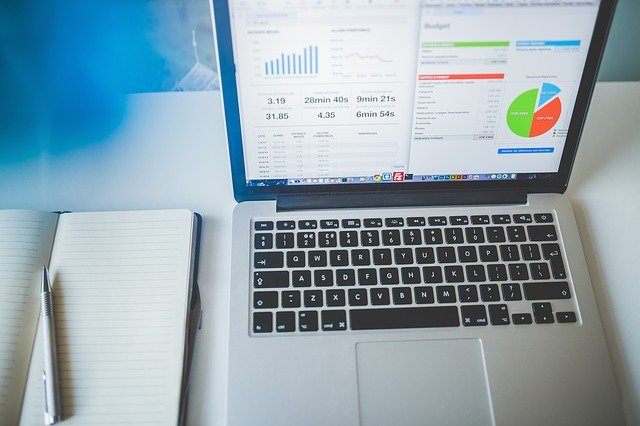
非光沢液晶(ノングレア)
・マットな質感で光の反射や映り込みが少なく長時間使用でも目の負担に優しい。
IPSパネル
・広い視野角と色再現性で色のにじみが少ないので動画の長時間視聴にも目に優しい。

迷ったらこの非光沢、IPSパネルの組み合わせを選べば間違いなし!
主に映画コンテンツの視聴が多い場合は

グレア(光沢)
・美しい光沢パネルで写真や動画など鮮やかな色彩を発するのが特徴です。
VAパネル
・コントラストが高く黒の表現力が高いVAパネルは主に液晶テレビに採用されることが多い。

映画や写真の視聴が多い場合はこの組み合わせがおすすめ!
編集作業などクリエイティブな用途で選ぶなら

グレア(光沢)
・美しい光沢パネルで写真や動画など色彩を重視する場合は、鮮やかな色を発する。
IPSパネル
・色再現性が高いのでクリエイティブ用途に向いています。
4K解像度
・精細な映像を薄し出せる4K以上の解像度のものがおすすめです。

グレア(光沢)の反射が気になる方はノングレア(非光沢)でもいいかも。
FPSなど激しい動きのゲームをやるなら

e-Sportsなどで盛上がりを見せているAPEXやVALORANTなど動きの激しいゲームをプレイするならゲーミングモニター!ではゲーミングモニターとは?
TNパネル
・応答速度の高いTNパネル、おすすめは5ms以上のものです。
リフレッシュレート(1秒間の画像更新の頻度)
・高リフレッシュレートのもの一般的には144Hz、240Hzのものがあります。

ゲーミングモニターはとにかく応答速度とリフレッシュレート!目安としては応答速度5msに対してリフレッシュレートは144Hzの製品、1msなら240Hzの製品が好ましいとされています。(応答速度1ms以下の製品も出ています)
サブモニター(デュアルモニター)として使うなら

モニターを購入する動機としてサブモニターでの利用を考えている方は多いと思います。そんな時の注意点としては、
メインモニターとサブモニターの解像度は合わせましょう。

ポイント
解像度の違うモニターと合わせるとウィンドウのサイズが合わなくなってしまいます。購入する際の注意点としては解像度を合わせましょう。回避するためにはメインモニターと同じ解像度の物を選択しましょう。
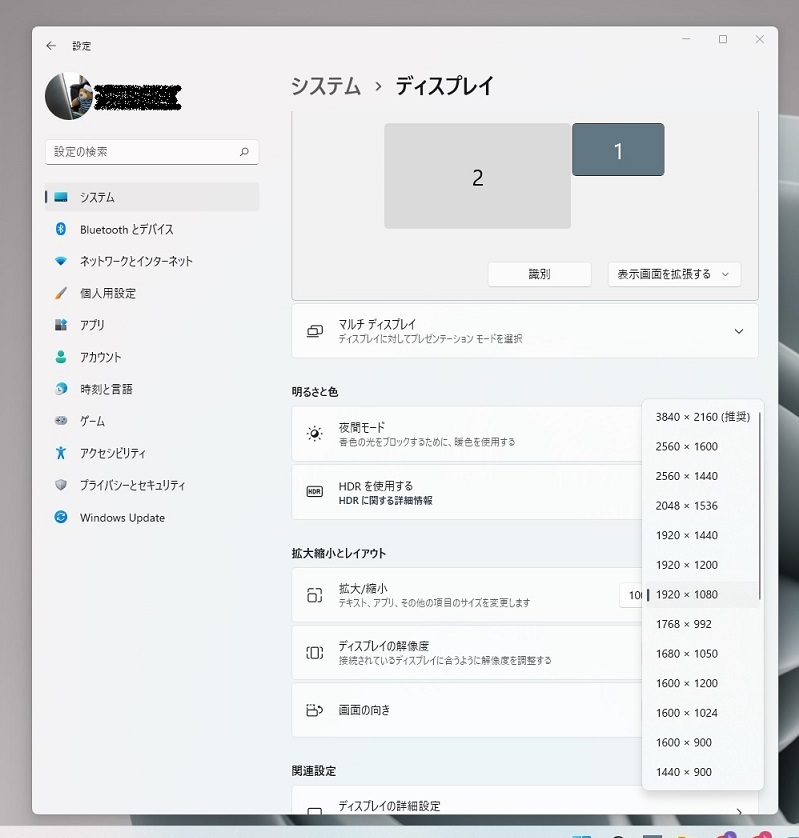
もし既存のモニターの解像度が違う場合以下の方法で解像度を合わせることで解消することが出来ます。
デスクトップ画面から「右クリック」→「ディスプレイ設定」から高い方の解像度を合わせる。

最大限モニターのスペックを発揮するためにはぜひ解像度が同じ物を選択しよう!
押さえておきたいPCモニター選びのポイント
モニタータイプ
モニターのタイプは以下の3種類があり現在の主流はワイド型です。
ワイド型
ウルトラワイド型
アスペクト比21:9のモニターです。
通常のワイドモニターよりも「約1.35倍」横幅がいモニターです。横幅が広いのでより作業効率が上がるサイズです。
ちなみに初めてウルトラワイドが世の中に出たのは2013年12月17日にLGから発表された24型、34型モニターが初となります。
解像度
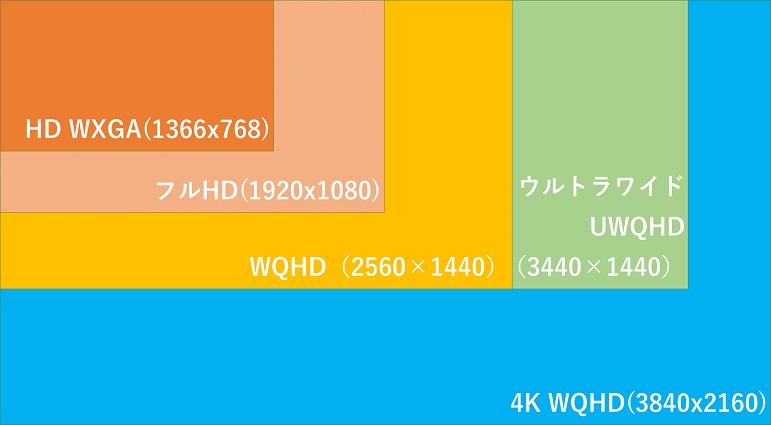
| HD (WXGA) |
ノートパソコンに多く採用されている (1280×768 1280×800 1366×768) |
| フルHD (1920×1080) |
PCモニターとしては主流 |
| WQHD (2560×1440) |
フルHDと4Kの陰に隠れている |
| UWQHD (3440×1440) |
ウルトラワイドモニターで採用される |
| 4K (3840×2160) |
価格も落ち着いてきたことから今後の主流候補 |
「画素数」「ピクセル数」などと言われ、縦×横のピクセル数のことを解像度といいます。画素数が多いほど作業スぺースが広くなり、映像もより精細で美しい映像で表現されます。また画面のサイズと解像度は異なります。例えば14インチなど小さい画面でも4Kがあったりします。
液晶タイプ
3種類の液晶タイプがあります。メリットデメリットをまとめました。
| IPSパネル | TNパネル | VAパネル | |
| 価格 | ○ | ◎ | ○ |
| 視野角の広さ | ◎ | △ | ○ |
| 色再現性 | ◎ | △ | ○ |
| 応答速度 | ○ | ◎ | △ |
| リフレッシュレート | ○ | ◎ | △ |
| コントラスト(黒表現力) | ○ | △ | ◎ |
IPSパネル
万能で現在のパソコンの主流となっている方式です。
特徴は視野角が広く色再現性が高いので映画、動画、写真の鑑賞に適している。
またゲームから普段使いまで幅広くつかえるのが特徴です。
VAパネルと比べるとコントラストが劣る
TNパネルと比べて応答速度劣る
VAパネル
映像、動画鑑賞に適していて多くの液晶テレビで採用される方式です。
コントラストがハッキリしいて黒の表現が優秀で映画鑑賞に適している。
応答速度が遅く激しい動きの映像は不得意。
(液晶テレビのスポーツ観戦などでテレビで残像が残るのはこのためです)
TNパネル
ゲームに向いています。安価で普及率か高く昔からある方式です。
比較的安価で手に入る。
応答速度が早く残像が残りにくいためFPSゲームなどに適している。
他のモニターに比べて比較的低コストで手に入れることが出来る。
視野角が狭く、斜めからの視聴は白く濁った見え方になってしまうため
サブモニターとしては向かない。

ということで迷ったら総合的に優れているIPSパネルがおすすめ!
液晶パネルの仕様
液晶パネルには非光沢と光沢の2種類があります。
ノングレア(非光沢)
液晶画面の表面がマットでツヤが無いタイプの液晶モニター
目への負担が軽く、長時間画面を見ていても目が疲れにくい。
発色、コントラストが控えめ。
グレア(光沢)
画面にツヤがあり美しい表現力の液晶モニター
光沢のあるパネルで鮮やかで黒の表現力が際立つので映像視聴に適している。
室内の照明や自分の顔の映り込みが目立つ。映り込みによる目への負担が多く疲れやすい。
スピーカーの有無
動画視聴、ゲームなど音声が必要なコンテンツを利用する場合スピーカーがついているモデルを選択しましょう。非搭載の場合、別途スピーカーを準備する必要があります。

パソコンのモニターにはスピーカーのあるものとないものがあるんだ。
入力端子
D-sub(アナログ)

VGA端子ともよばれ古くから存在する接続規格です。アナログRGB D-Sub15ピンで今でも多くのパソコンやプロジェクターなどで搭載されています。VGAは規格上、最大「2048x1536」までの解像度表現が限界です。
DVI-D、DVI-I(デジタル)

Digital Visual Interfaceの略
DVI-D 、DVI-I はデジタル信号で映像を映し出すことが出来る規格です。DVI-Iはアナログ信号のやり取りもすることが出来る。解像度は最大「2560×1600」まで表現可能です。
HDMI、DisplayPort

現在映像出力の主流となっている端子。
映像・音声の信号を1本のケーブルでデータ伝送することが出来る端子、AV機器の配線を簡略化することが出来ます。バージョンにもよりますが最大で10K画像まで表現することが可能です。
USB-TypeC

USB 3.1/3.2で規格化された最大10Gbpsの高速伝送が可能。
映像・音声・電源をケーブル1本で伝送することが出来る出力端子。新たにHDMIに代わって主流になりつつある新しい出力端子。
※USB-TypeCについては下記に対応している必要があります
・Thunderbolt3 基本的にはモニター出力可能
・Thunderbolt4からは4Kモニターへの出力に対応
・USB PD/Alternate Mode(オルタネートモード)

規格はたくさんあるけどとりあえずHDMIがあればいいと思います。USB-TypeCは規格が乱立していて外観も同じなので確認してから購入しよう!
画面サイズ別(詳細記事あり)
現モニターの画面サイズです。サイズは様々なものが出ているのでデスクサイズや用途によって適切なサイズを選びましょう。
13~17インチ
主にモバイルモニターで多く使われているのがこのサイズです。軽量でノートパソコンのサブモニターやゲーム用のモニターとして使うのがおすすめです。
-

-
【2022年】13~17インチ【モバイルモニター】厳選おすすめ13選!軽量、省スペースで価格も安い
【PR】本記事はアフィリエイト広告またはプロモーションが含まれています。 この記事は軽量コンパクトが特徴のモバイルモニターのご紹介です。 最近では新型コロナウイルス感染症の流行によりABWという働き方 ...
23、24インチ
価格とサイズのバランスが良いモニターの中では一番売れているサイズです。丁度良いサイズで動きの激しい目線移動の多いFPSゲームに適しています。
-

-
【2022年】オフィスワークからゲームに適した!【23、24インチモニター】厳選8選!
【PR】本記事はアフィリエイト広告またはプロモーションが含まれています。 23,24インチモニターは小さすぎず大きすぎずどんな場面でも扱いやすいモニターです。 モニターの種類の多さや売れ筋の上位となっ ...
27,28インチ
メインモニターを探しているなら最適なサイズです。大画面で4K解像度と非常に相性がよく、オフィスワークから動画視聴まで幅広く使うことが出来ます。
-

-
【2022年】仕事からゲームまで使える【27インチモニター】の厳選おすすめ5選+2製品
【PR】本記事はアフィリエイト広告またはプロモーションが含まれています。 早速ですが作業の効率化とコスパの高さで選ぶならこの27インチモニターはおすすめです。24インチ以下のモニターからの買い替えを検 ...
29~34インチ(ウルトラワイド)
おすすめランキングはこちら(準備中)
モニター周りがより快適になるおすすめ周辺機器
モニターアーム(ディスプレイアーム)
モニターの向きや位置を上下左右に調整して快適な作業環境を構築することが出来ます。デスク周りをすっきり!作業スペースを広く確保することができます。
-

-
2画面でデスク周りのスペースを有効活用して作業効率アップ!最強エルゴトロンなど【モニターアーム】の選び方とおすすめ8選
【PR】本記事はアフィリエイト広告またはプロモーションが含まれています。 この記事はデスク周りをスッキリ有効活用することが出来るモニターアーム(ディスプレイアーム)のご紹介です。 標準のモニタースタン ...
モニターアームのおすすめ記事も合わせてご覧下さい。
スクリーンバー(モニターライト)
モニターに直接設置できる専用のライトです。デスクライトとは違い画面に直接光当たることなく机だけを効果的に照らしてくれます。
-

-
【2023年】目の疲れもデスク周りもスッキリ!【スクリーンバー・デスクライト】おすすめ10選
スクリーンバーとはパソコンのモニター(ディスプレイ)の上部に設置してデスク周りを照らすことが出来るLED照明器具です。 名称は「スクリーンバー」、「モニターライト」、「ディスプレイライト」などメーカー ...
おすすめスクリーンバーの記事はこちら
スピーカー
モニターにスピーカーが付いていない場合、別途外部スピーカーが必要になります。
また内臓スピーカーに物足りない場合、別途スピーカーを用意することで解決できます。
-

-
【2022年】見た目も機能もこだわりたい【PCスピーカー】おすすめ12選!お手軽価格からハイスペックまで
【PR】本記事はアフィリエイト広告またはプロモーションが含まれています。 一部のBTOパソコンを除いて基本的にスピーカーが付いていますが、最近では「動画や映画」「ゲーム」など楽しめるコンテンツが増えて ...
PCスピーカーのおすすめ記事はこちら
スクリーンシェルフ
デスクの上は意外とかさばるんですよね。そんなときはスクリーン上部に取り付けられる小物置きもあります。
おすすめ記事はこちら
モニター主要メーカー
主なモニター・ディスプレイメーカーは以下の通りです。
・IODATA(アイオーデータ)
・DELL(デル)
・BENQ(ベンキュー)
・HP(ヒューレットパッカード)
・EIZO(ナナオ)
・ASUS(エイスース)
・Acer(エイサー)
・EIZO(ナナオ)

海外メーカーも増えてきてAmazon売れ筋上位機種も多数あります。
それでは良いモニターライフを!!













